交互式服务检测,详细教您如何解决电脑总是弹出交互式服务检测
- 分类:win7 发布时间: 2018年06月21日 10:32:00
网友反映最近在打开电脑,电脑一直提示”交互式检测服务“,说需要权限来执行提示操作,点击查看后还会跳出网页,关闭一次又一次,真心麻烦。对于这样的问题应该怎么做呢?下面,小编给大家介绍解决电脑总是弹出交互式服务检测的方法。
现在还是有很多的用户依旧在使用着Win7系统,在使用Win7系统的时候遇到,一个叫做交互式服务的检测窗口,然而很人多都不知道这个服务到底有什么用,能不能将其禁止的呢?下面,小编跟大家带来了解决电脑总是弹出交互式服务检测的教程。
如何解决电脑总是弹出交互式服务检测
首先,在桌面找到"我的电脑",右键点击打开菜单选择"管理"

服务电脑图解-1
接着,在"计算机管理"中点击"服务和应用程序——服务",再点击右侧列表的"名称"进行快速排序,接着再找到"Interactive Services Detection",双击打开将"启动类型"设置为"禁用",接着重启电脑即可;
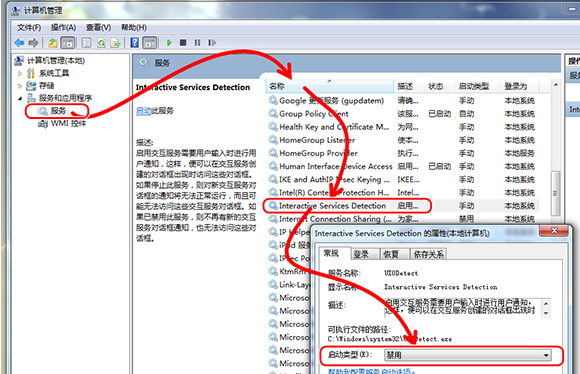
电脑电脑图解-2
以上就是解决电脑总是弹出交互式服务检测的经验。
猜您喜欢
- 示例u盘怎么安装win7系统2019/05/15
- 告诉你只有一个磁盘的电脑如何分区..2019/01/04
- 找不到宽带连接,详细教您win7找不到宽..2018/10/09
- 诺顿杀毒软件,详细教您怎么使用诺顿杀..2018/09/26
- 让XP系统拥有纯DOS2013/03/21
- 小白教你如何设置电脑密码..2017/10/01
相关推荐
- 电脑怎样连接打印机,详细教您电脑如何.. 2018-07-17
- 小编教你u盘安装win7 2017-10-12
- 电脑屏幕保护色,详细教您电脑屏幕保护.. 2018-09-29
- 宽带连接错误711,详细教您电脑宽带连.. 2018-03-15
- 错误797,详细教您怎么解决错误797.. 2018-05-23
- 电脑回收站不见了,详细教您电脑回收站.. 2018-08-27



